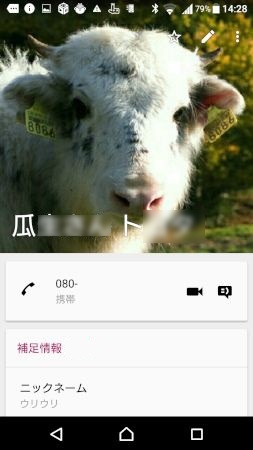
スマホをXperia X Performanceに機種変更しましたが、新しい電話番号を電話帳に登録しようと思いましたが、連絡先の新規登録方法が分かりませんでした。そこで今回は、操作方法を覚えないといけないと思うので、連絡先を新規登録するための手順をまとめました。電話帳への登録・画像設定・着信音の設定・連絡先の再編集と削除の項目別にお伝えします。
目次
電話帳に新規連絡先を登録する方法
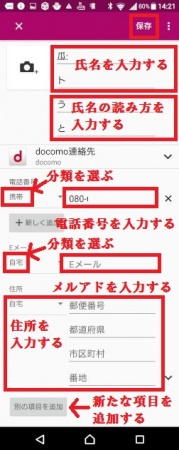
ここでは、電話機能の電話帳に新規連絡先を登録するための方法について紹介します。頻繁に新しい電話番号を登録することが少ないと思いますが、だからこそ、たまにしか行わない操作のため、登録の仕方をまとめました。
Xperia X Performanceを使いこなすために、1つ1つの操作方法や活用法を覚えていきたいと思います。
連絡先を新規登録する方法
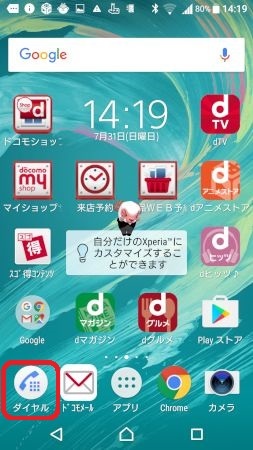
トップ画面の「ダイヤル」をタップします。
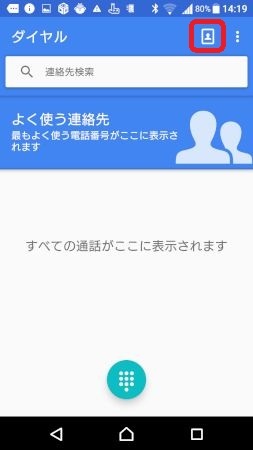
画面の左上部にある赤い枠の「人のアイコン」をタップします。
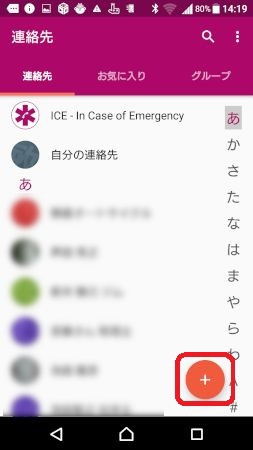
右下の真ん中に「+」があるボタンをタップします。
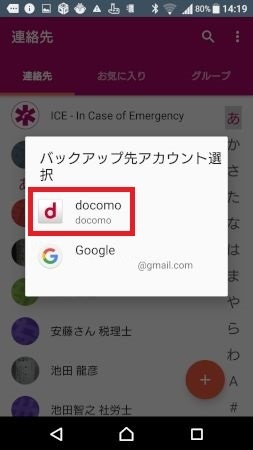
ドコモ(docomo)の場合は、ドコモアカウントまたはGoogleアカウントのどちらかにバックアップします。
auやソフトバンク(SoftBank)の場合、Googleアカウントにバックアップします。
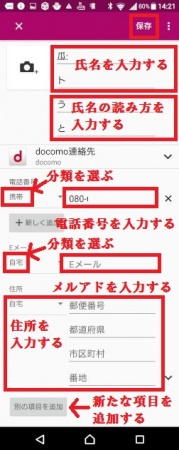
新規連絡先の登録画面が表示されます。名前・電話番号・メールアドレス・住所を入力していきます。入力が終わったら右上部にある「保存」をタップします。
項目を削除するためには、右側にある「×」印を押すことで消すことができます。
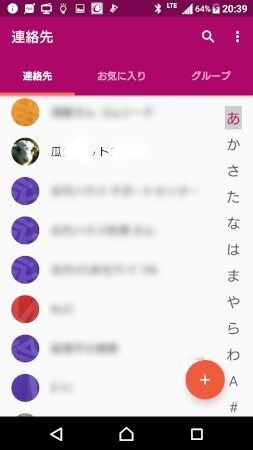
保存したら連絡先画面が表示され、連絡先が登録されたことが確認されます。
新たな電話番号やメルアドなどの項目を追加する
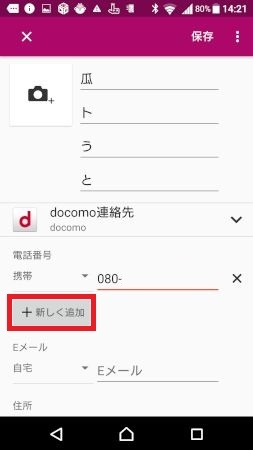
携帯番号を複数持っていたり、自宅の固定電話の番号を登録したりと電話番号の登録が複数になったり、メールアドレスも携帯用と自宅用、会社用など複数の登録が必要なときは、電話番号やEメールの項目にある「+新しく追加」をタップすることで追加登録することができます。
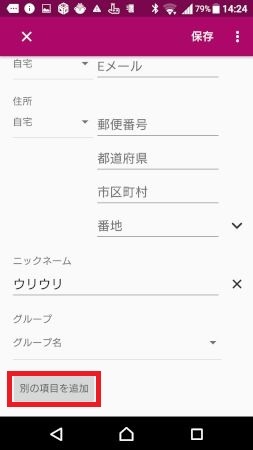
標準のテンプレートにある名前・電話番号・Eメール・住所以外の項目を追加したいときは、画面の左下にある「別の項目を追加」をタップします。
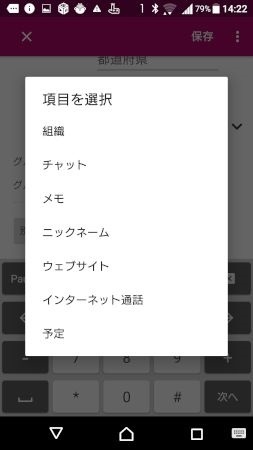
他に追加できる項目としては、
・組織
・チャット
・メモ
・ニックネーム
・ウェブサイト
・インターネット通話
・予定
です。必要なものをタップして、情報を追加することができます。
連絡先画像を設定する
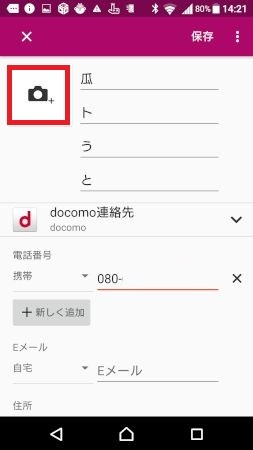
名前の左側にある「カメラ」ボタンをタップします。
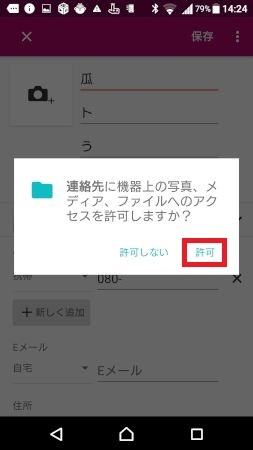
「連絡先に機器上の写真、メディア、ファイルへのアクセスを許可しますか?」と表示されたら「許可」を選びます。
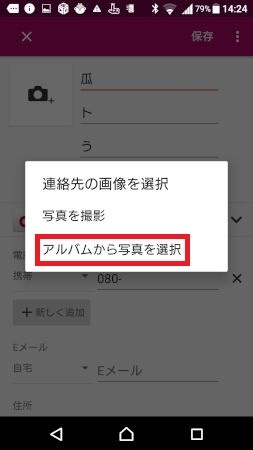
連絡先の画像を選択画面が表示されますので、「アルバムから写真を選択」をタップします。
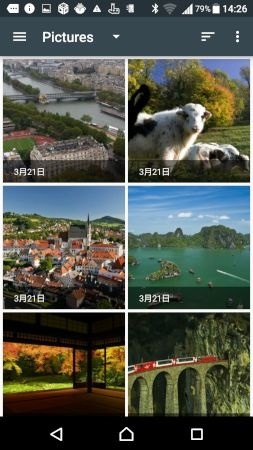
Xperia X Performanceに保存されている画像の中から写真を選び、タップします。表示されている写真に該当するものが無いときには、左上にある三本線をタップして、保存先のフォルダーを選びます。
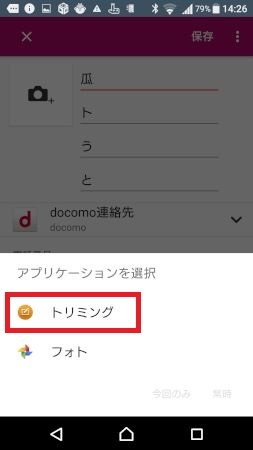
アプリケーションを選択画面では「トリミング」を選びます。
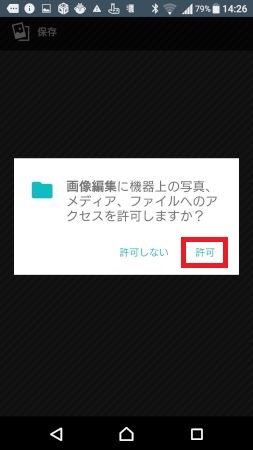
「画像編集に機器上の写真、メディア、ファイルへのアクセスを許可しますか?」と表示されたら「許可」を選びます。

画像に白いマスが表示されますので、四隅の白い丸をタップしたまま、トリミング・切り取りたい範囲を選び、左上部にある「保存」をタップします。
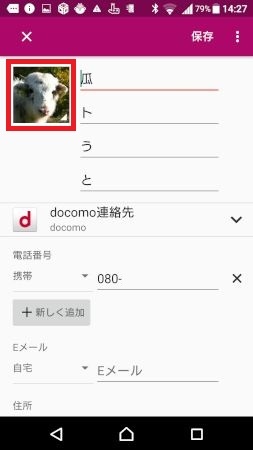
名前の左側に画像が表示されました。
個別の連絡先からの着信音を変更する
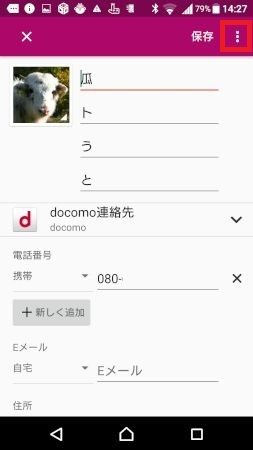
連絡先の編集画面の左上部、保存の隣りにある縦に点が3つ並んでいる「設定」をタップします。
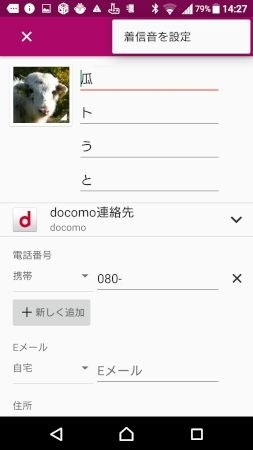
「着信音を設定」を選びます。
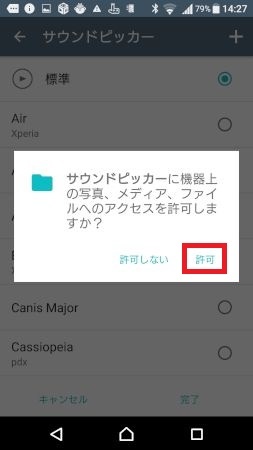
「サウンドピッカーに機器上の写真、メディア、ファイルへのアクセスを許可しますか?」と表示されたら「許可」を選びます。
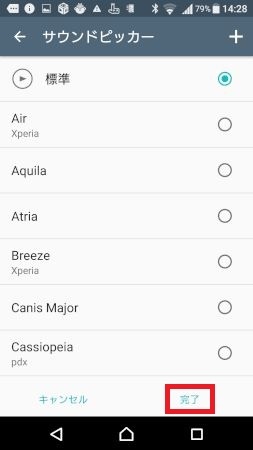
サウンドピッカーに表示されている着信音から選ぶか、左上部にある「+」を押して、本体ストレージやSDカードに保存されてている曲を選択することもできます。
連絡先の修正と削除のやり方
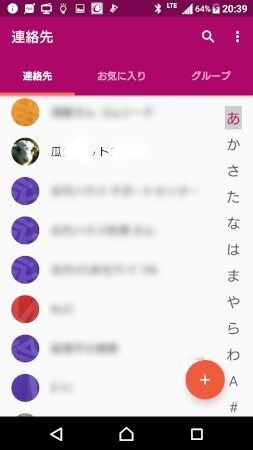
連絡先の中から、修正または削除したいものを選びます。
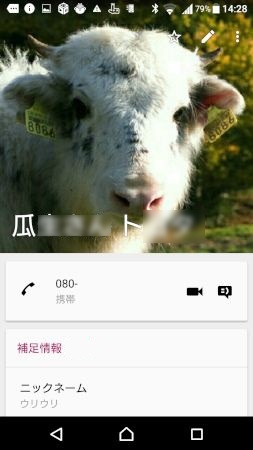
個別連絡先の左上部にある「えんぴつマーク」を選ぶことで、連絡先の修正や追加をすることができます。
連絡先を削除する場合は、左上部にある縦に点が3つ並んでいる「設定」をタップします。
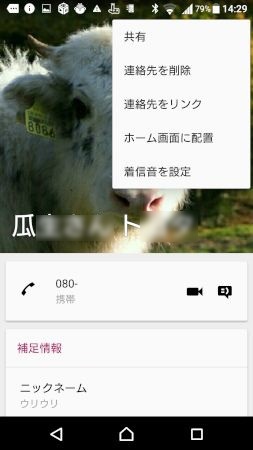
メニューが表示されますので、「連絡先を削除」を選ぶと削除することができます。
編集後記
SO-04Hでは、ドコモが提供するサーバーを利用して、ユーザー間での情報交換が行えるドコモクラウドサービスというものがあります。このドコモクラウドを利用することで、連絡先情報が変更したときに他のユーザーに一斉通知する機能があります。ドコモで契約しているときには、こういうサービスもありますので、利用を検討してみるのもいいと思います。
連絡先に相手の顔写真を設定しておくと、誰だったかというのが思い出しやすくなります。会社員であれば、名前を顔を覚えるのが大変なので、相手に許可を得て写真を取らせてもらい、画像を設定すると話をしやすいです。

コメントを残す